お得な定額料金で利用ができる「Amazonプライムビデオ」。
「Amazonプライムビデオの登録方法が知りたい」という方に、このページでは登録方法、手順を実際の画面を入れて詳しく、わかりやすく解説しています。
登録する際の注意点も合わせて紹介していますので、ぜひご覧になってください。
Amazonプライムビデオとは?基本情報まとめ
| Amazonプライムビデオの基本情報 | |
|---|---|
| 料金 (税込) |
月額:600 円 年額:5,900 円 |
| 無料期間 | 30日間無料 |
| 支払い方法 | クレジットカード、キャリア決済、あと払い(ペイディ)、Amazonギフトカード |
| 視聴方法 | スマホ、タブレット、パソコン |
| 公式サイト | https://www.amazon.co.jp/gp/video/ |
Amazonプライムビデオは、Amazonが運営する動画配信サービスです。
Amazonの有料会員サービス「プライム会員」になることで利用することができ、映画やドラマ、バラエティ、スポーツ中継など多くの作品が定額料金で見放題になります。
プライム会員の料金は、月額600円と年額5,900円の2つのプランが用意されています。
また、初回登録時には30日間の無料体験期間が用意されており、気軽に試してみることができるのも魅力の一つです
Amazonプライムビデオの登録方法・手順
Amazonプライムビデオを登録する流れは以下のようになります。
プライムビデオ登録の流れ
- Amazonプライムビデオのページにアクセス
- Amazonアカウントの作成
- 支払い方法の入力
- 請求先住所を追加
- 支払い方法の選択
- 登録内容の詳細を確認
- 登録完了
次から実際の画面付きで登録方法を詳しく解説します。
Amazonプライムビデオのページにアクセス
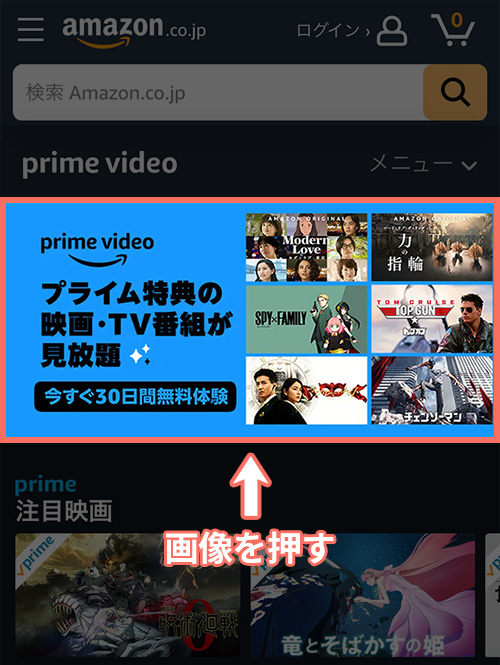
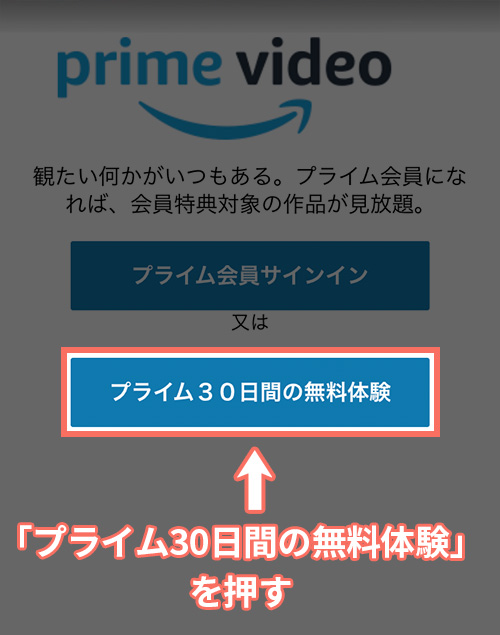
表示されたページで「プライム30日間の無料体験」とある青色のボタンを押します。
Amazonアカウントの作成
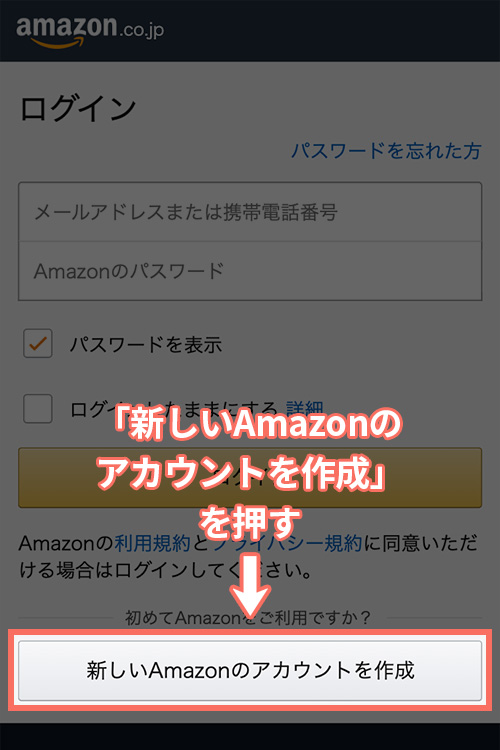
ログインページが表示されます。
「新しいAmazonのアカウントを作成」とあるボタンを押しましょう。
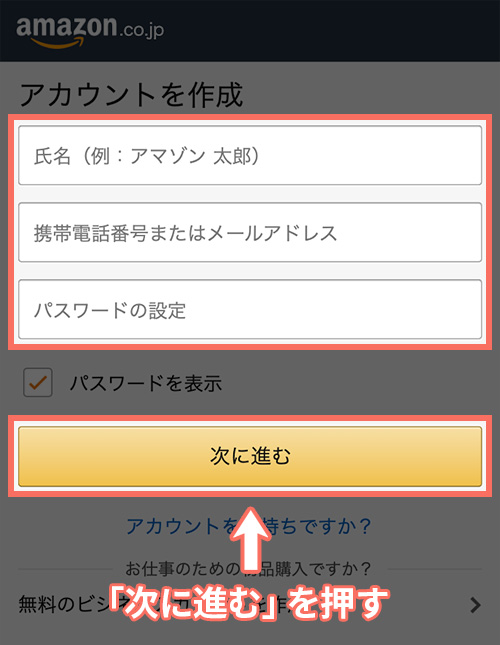
アカウント作成ページが表示されます。
- 氏名
- 携帯電話番号またはメールアドレス
- パスワード
の3つの項目を入力し、「次に進む」とある黄色のボタンを押します。
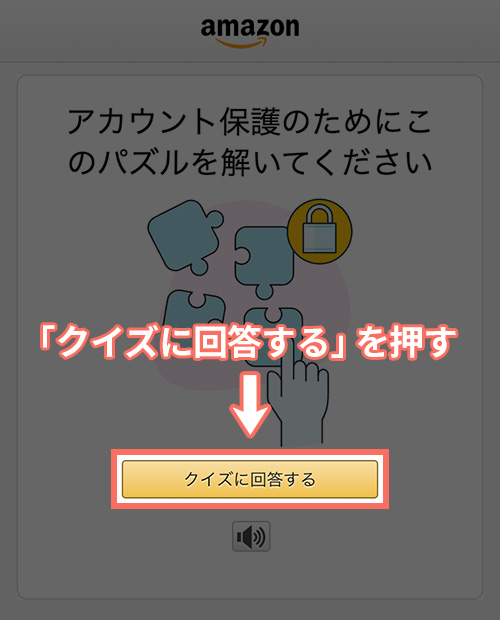
アカウント保護のためのパズルを解く画面が表示されます。
「クイズに回答する」とある黄色のボタンを押しましょう。
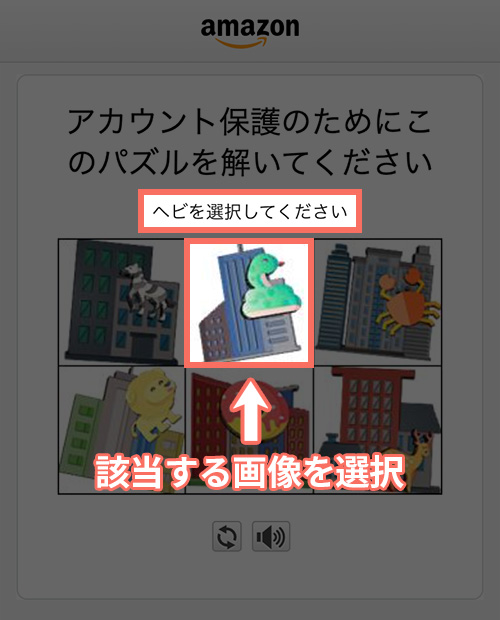
例では「ヘビを選択してください」と表示されたので、該当する画像を選択しました。
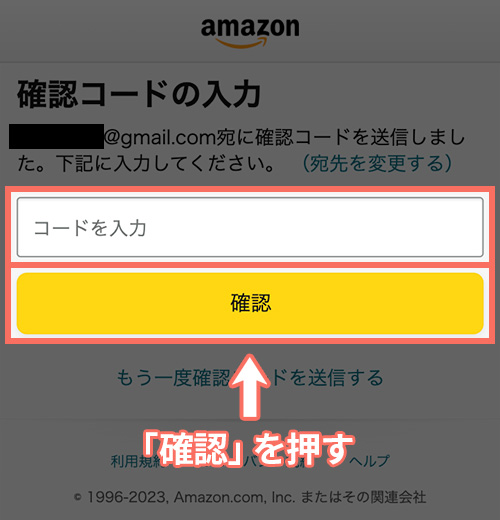
アカウント作成画面で入力したメールアドレス宛に「確認コード」が送られてきます。
確認コードを入力し、「確認」とある黄色のボタンを押します。
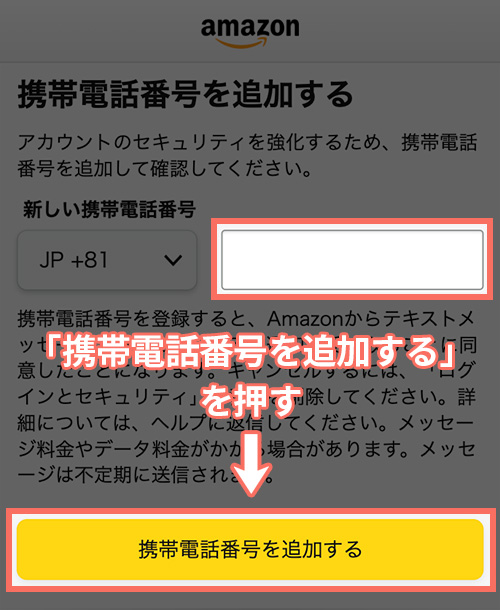
携帯電話番号の追加画面になります。
電話番号を入力し、「携帯電話番号を追加する」とある黄色のボタンを押します。
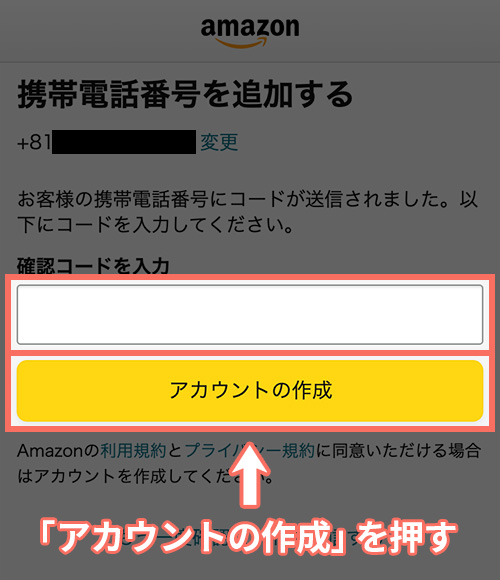
登録した携帯電話番号のSMSに「確認コード」が送られてきます。
確認コードを入力し、「アカウントの作成」とある黄色のボタンを押します。
支払い方法の入力
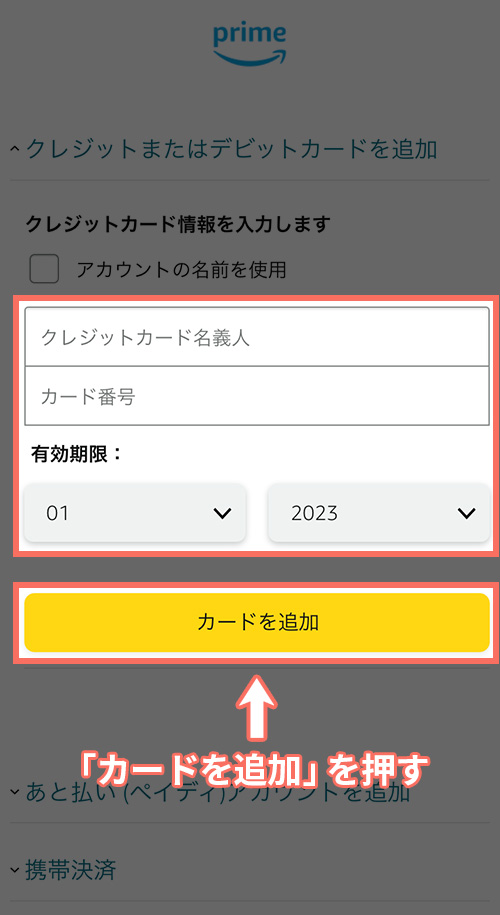
支払い方法を選択、入力し「カードを追加」とある黄色のボタンを押します。
クレジットカード、デビットカード以外にも「あと払い(ペイディ)」「携帯決済」の支払い方法を選択できます。
請求先住所を追加
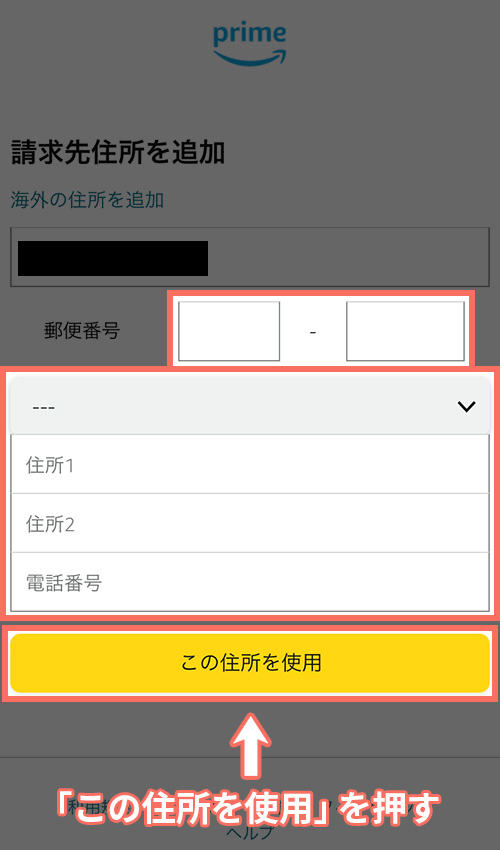
請求先住所の入力画面が表示されます。
- 郵便番号
- 都道府県
- 住所
- 電話番号
を入力、選択し「この住所を使用」とある黄色のボタンを押します。
支払い方法の選択
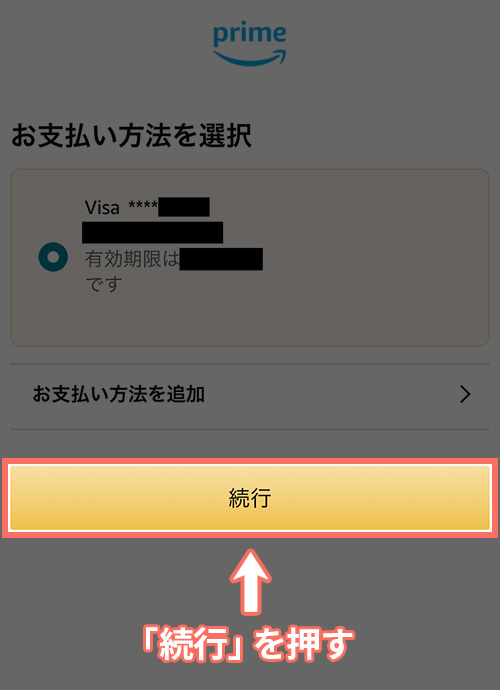
支払い方法の選択画面が表示されます。
先ほど登録を行なった支払い方法が表示、選択されているので、問題がなければ「続行」とある黄色のボタンを押します。
登録内容の詳細を確認
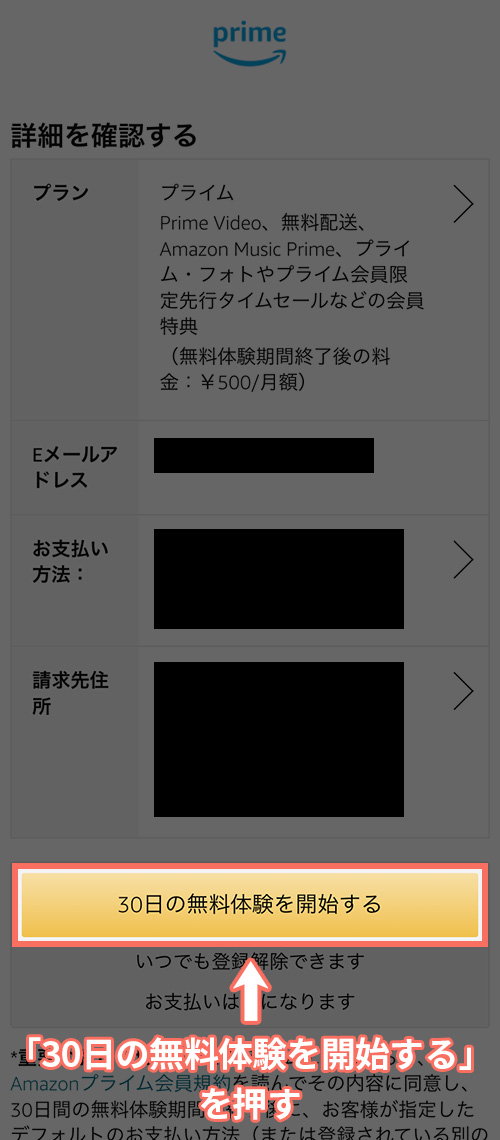
登録内容の最終確認画面になります。
- プラン
- メールアドレス
- 支払い方法
- 請求先住所
の確認を行いましょう。
問題がなければ「30日の無料体験を開始する」とある黄色のボタンを押します。
登録完了
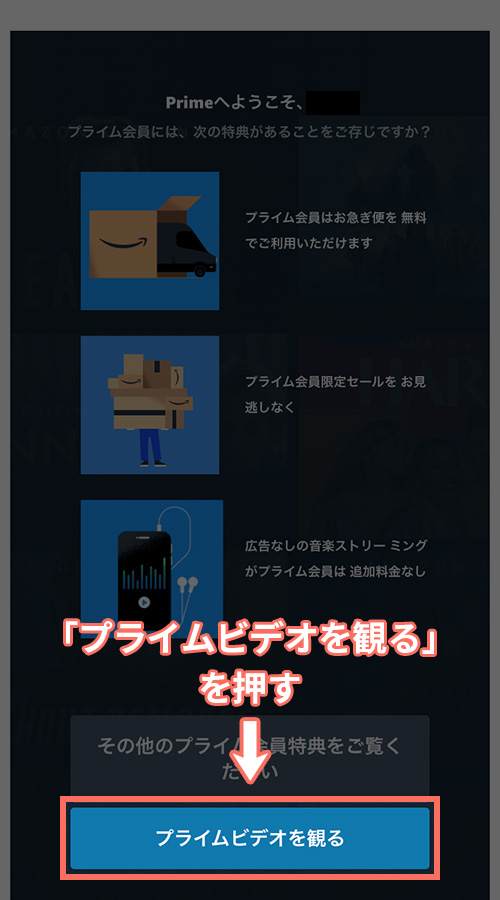
以上の手順で、Amazonプライムビデオの登録は完了です。
「プライムビデオを観る」を押すと、プライムビデオのページに移動し、見放題対象の動画を視聴することができます
Amazonプライムビデオに登録する際の注意点
有料のレンタル・購入作品に注意
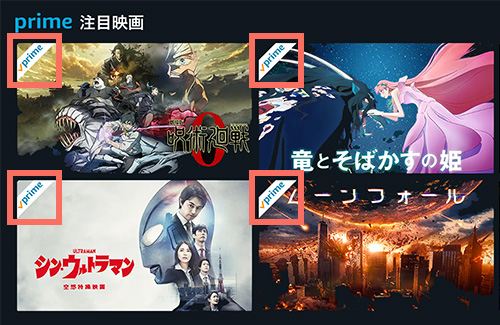
Amazonプライムビデオに登録をし、見放題で視聴ができるコンテンツは「prime」のマークが付いているもののみです。
primeマークがついていないコンテンツを視聴するには、プライム会員費とは別に、作品毎に追加料金を支払う必要があります。
見たい作品が「prime対象」なのかは事前にチェックしておきましょう。
無料体験期間中に解約をしないと自動的に有料になる
Amazonプライムビデオは、30日の間無料で視聴体験をすることができます。
30日の無料期間中に解約手続きをしていなければ、自動的に有料会員へと切り替わります。
「無料体験期間中のみ利用したい」といった場合には、無料期間中に解約まで済ませておくと安心です。
1年以上利用する場合は年間プランがおすすめ
Amazonプライムビデオには、「月間プランの月額600円」と「年間プランの年額5,900円」の2つのプランが用意されています。
年間プランで登録をすると、月間プランで登録をし1年間利用するよりも、1,300円お得に利用することができます。
1年間はAmazonプライム会員になる場合には、登録の際に「年間プラン」を選択しましょう。
Amazonプライムビデオの料金についての詳細は、以下のページで詳しく解説しています。
Amazonプライムビデオの登録に関するよくある質問
登録前に視聴できるコンテンツは確認できる?
Amazonプライムビデオに登録をする前に、見放題となる作品を確認することは可能です。
公式サイトの「見放題対象ページ」から確認できます。
Amazonプライムビデオから登録をして、その他の特典は利用できる?
Amazonプライムビデオのページから、プライム会員の登録を行なっても、通常の登録と同様にすべてのプライム会員特典を利用することができます。
Amazonプライムビデオが視聴できるデバイスは?
Amazonプライムビデオに対応しているデバイスは以下のものがあります。
- スマホ
- タブレット
- パソコン
- Fire TV Stick
- Chromecast
- Apple TV
- スマートテレビ
- Echo Show、Echo Spotなど
- Blu-Rayプレーヤー
- PS3/PS4/PS5
- Xbox Series X/Series S
- Xbox One
- J:COM LINK
まとめ
| Amazonプライムビデオの基本情報 | |
|---|---|
| 料金 (税込) |
月額:600 円 年額:5,900 円 |
| 無料期間 | 30日間無料 |
| 支払い方法 | クレジットカード、キャリア決済、あと払い(ペイディ)、Amazonギフトカード |
| 視聴方法 | スマホ、タブレット、パソコン |
| 公式サイト | https://www.amazon.co.jp/gp/video/ |
Amazonプライムビデオの登録方法と、登録の際の注意点を紹介しました。
見放題で視聴ができるのは「prime対象の作品のみ」で、その他のものを視聴するには関しては別途追加料金が発生します。
月額600円で利用でき、初回登録の場合には30日間の無料体験期間が用意されているので、ぜひ一度試してみてください。

